Download e aggiornamento dei driver Nvidia GeForce MX150 per Windows
Pubblicato: 2021-12-23Una guida completa ai driver per scaricare, installare e aggiornare i driver Nvidia GeForce MX150 su PC Windows.
Nvidia è una società tecnologica multinazionale con sede in America ed è nota per la produzione di alcune GPU eccellenti per i sistemi operativi Windows. GeForce MX150 è piuttosto popolare tra loro. Può portare la tua esperienza di gioco e persino le prestazioni del tuo sistema informatico generale a un altro livello.
Questa GPU è anche la scelta ideale per editor video, giocatori accaniti e numerosi altri professionisti della grafica. Anche se, senza un driver accurato, non è possibile utilizzare questa scheda grafica Nvidia avanzata al massimo delle sue potenzialità. Oltre a questo, è anche vero, non tutti hanno familiarità con il concetto di installazione di driver compatibili su PC Windows. Pertanto, qui abbiamo creato questa guida al download del driver Nvidia GeForce MX150 precisa e diretta.
Un elenco di metodi per scaricare, installare e aggiornare i driver Nvidia GeForce MX150 su Windows
Qui abbiamo messo insieme 4 modi diversi per scaricare i driver corretti per la Nvidia GeForce MX150. Dai un'occhiata qui sotto:
Metodo 1: utilizzare il sito Web ufficiale per installare manualmente i driver Nvidia GeForce MX150
Nvidia stessa fornisce supporto per i driver per le loro GPU. Quindi, l'utente può utilizzare il sito Web ufficiale di Nvidia per trovare e scaricare i driver corretti per Nvidia GeForce MX150. Segui i passaggi seguenti per installare manualmente i driver Nvidia GeForce MX150 su PC Windows.
Passaggio 1: fare clic qui per visitare il sito Web ufficiale di Nvidia.
Passaggio 2: quindi, fai clic su Driver .
Passaggio 3: Successivamente, seleziona GeForce come Tipo di prodotto.
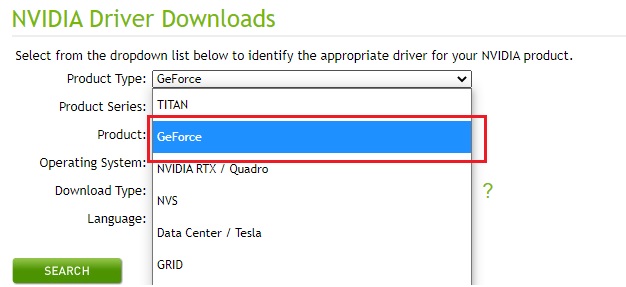
Passaggio 4: quindi, scegli la tua serie di prodotti come GeForce MX100 Series (Notebook). 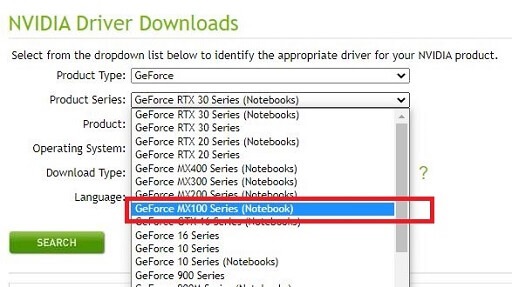
Passaggio 5: scegli MX150 come prodotto principale.
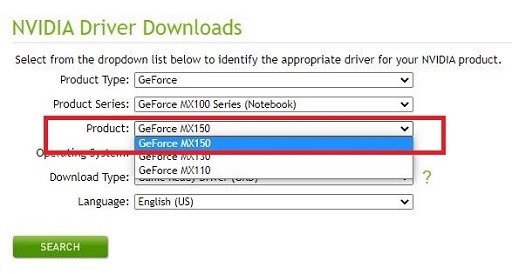
Passaggio 6: scegli un sistema operativo compatibile, il tipo di download e la lingua. Successivamente, fare clic sul pulsante Cerca .
Passaggio 7: infine, fai clic sul pulsante DOWNLOAD . (Vedi l'immagine qui sotto come riferimento)
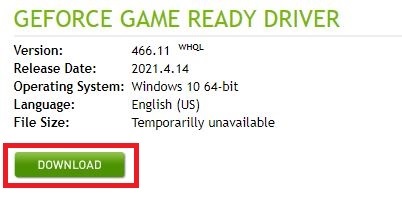
Passaggio 8: fare nuovamente clic sul pulsante DOWNLOAD .
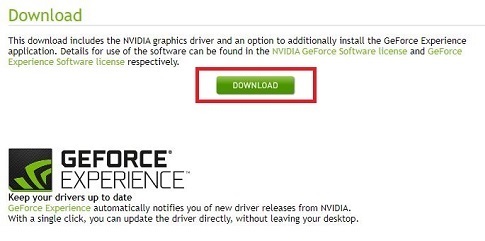
Una volta scaricata l'ultima versione del driver Nvidia GeForce MX150, installalo eseguendo il file eseguibile e seguendo le istruzioni.
Poiché si tratta di un modo manuale per aggiornare i driver obsoleti, molti utenti, in particolare i principianti o quelli senza conoscenze tecniche, potrebbero trovarlo un po' impegnativo e dispendioso in termini di tempo. In tal caso, ti suggeriamo di utilizzare il metodo successivo menzionato di seguito.
Leggi anche: Come scaricare e aggiornare i driver Nvidia su Windows 10
Metodo 2: aggiorna automaticamente i driver Nvidia GeForce MX150 utilizzando Bit Driver Updater (consigliato)
Niente di cui preoccuparsi, se non riesci a rilevare manualmente i driver corretti per il tuo sistema, usa Bit Driver Updater per trovare, scaricare, installare e aggiornare automaticamente i driver del PC. Sono necessari solo pochi clic del mouse per aggiornare tutti i driver obsoleti sul PC.
Oltre ad aggiornare i driver, funge anche da ottimizzatore di sistema per garantire che il dispositivo funzioni senza intoppi e senza problemi come previsto. A differenza di altri, il software viene fornito con una funzione speciale chiamata strumento di backup e ripristino, che crea automaticamente un backup dei driver attualmente esistenti con l'idea di ripristinare i vecchi driver, se necessario. Ha un'interfaccia utente molto semplice e lineare. Per utilizzare Bit Driver Updater, devi seguire i passaggi seguenti:
Passaggio 1: scarica Bit Driver Updater .
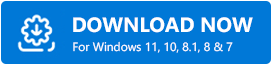

Passaggio 2: esegui il file scaricato di recente e segui le istruzioni per installarlo.
Passaggio 3: aprire Bit Driver Updater e fare clic su Scansione per avviare il processo di scansione .
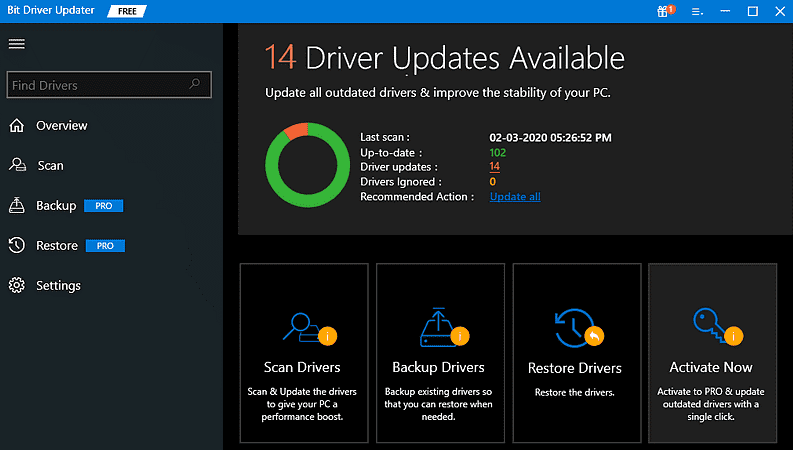
Passaggio 4: attendere che il risultato della scansione venga visualizzato sullo schermo.
Passaggio 5: trova Nvidia GeForce MX150 dall'elenco e fai clic sull'opzione Aggiorna ora mostrata accanto ad essa.
Passaggio 6: se disponi di una versione pro dell'utilità di aggiornamento del driver, puoi anche fare clic sul pulsante Aggiorna tutto . In questo modo puoi aggiornare tutti i driver di dispositivo obsoleti con un clic del mouse.
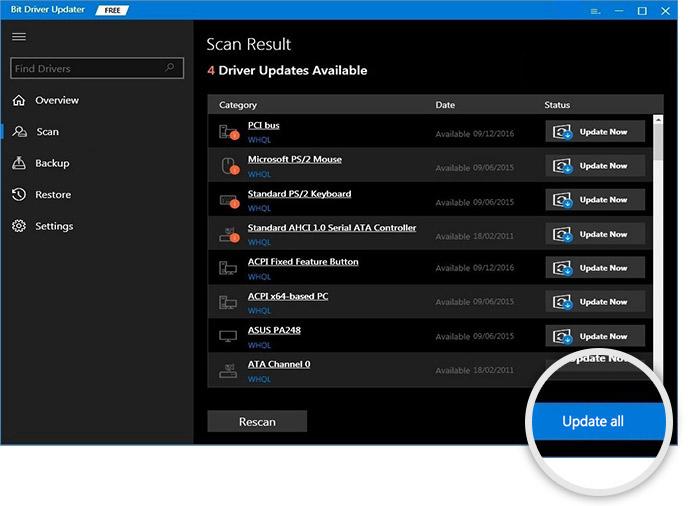
Il team di supporto di Bit Driver Updater è disponibile 24 ore su 24, 7 giorni su 7 per assisterti. Inoltre, offre una completa garanzia di rimborso ai suoi utenti. Pertanto, è consigliabile eseguire l'aggiornamento alla sua versione pro in modo da poter sbloccare il suo completo potenziale.
Leggi anche: Download, installazione e aggiornamento dei driver NVIDIA GeForce GO 7300 su PC Windows
Metodo 3: usa Windows Update per scaricare e installare i driver Nvidia GeForce MX150
Indipendentemente dal fatto che il sistema del computer richieda un aggiornamento del sistema operativo o un aggiornamento del driver, l'utilizzo della funzionalità Windows Update può essere utile in entrambe le situazioni. Ciò significa che puoi utilizzare Windows Update per ottenere l'ultima versione di Nvidia GeForce MX150 installata sul tuo PC. Ecco come farlo:
Passaggio 1: sulla tastiera, premi del tutto i tasti Windows + I per attivare le impostazioni di Windows sullo schermo.
Passaggio 2: nel prompt delle impostazioni di Windows, guarda e fai clic sull'opzione Aggiornamento e sicurezza .
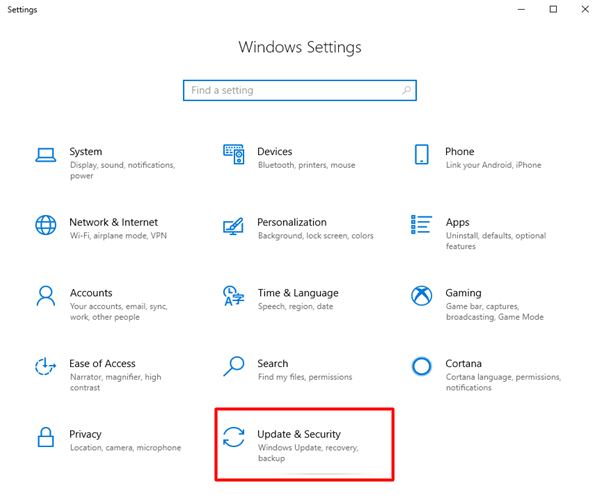
Passaggio 3: dopodiché, vai al menu di Windows Update dal riquadro di sinistra.
Passaggio 4: quindi, fai clic sull'opzione Verifica aggiornamenti .
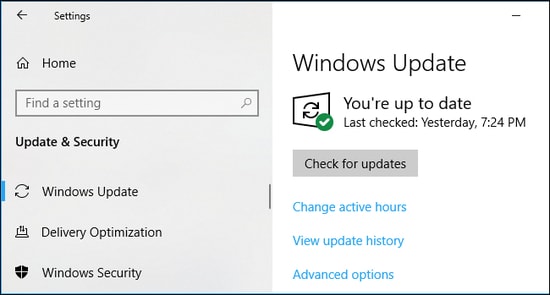
Attendi e lascia che il sistema operativo Windows cerchi il driver disponibile e altri aggiornamenti. Se Windows trova disponibile l'aggiornamento del driver Nvidia GeForce MX150, scaricalo e installalo.
Leggi anche: Download, installazione e aggiornamento del driver Nvidia GeForce GTX 960 su Windows
Metodo 4: Scarica i driver Nvidia GeForce MX150 tramite Gestione dispositivi
Gestione dispositivi è uno strumento di utilità integrato in Windows e può essere utilizzato anche per ottenere l'ultima versione degli aggiornamenti dei driver per i dispositivi hardware. Di seguito è riportato come installare i driver utilizzando lo strumento predefinito di Windows, Gestione dispositivi:
Passaggio 1: passa il mouse sul pulsante Start disponibile sulla barra delle applicazioni.
Passaggio 2: e fai clic con il tasto destro su di esso.
Passaggio 3: quindi, scegli Gestione dispositivi dall'elenco del menu di accesso rapido.
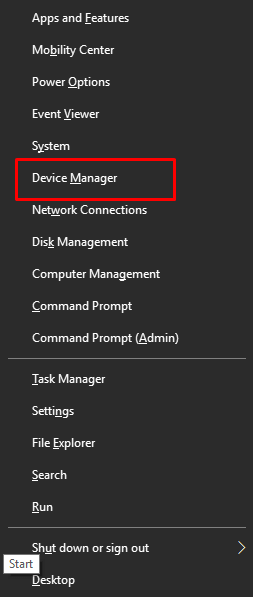
Passaggio 4: dopodiché, fai doppio clic su Schede video per espandere la sua categoria.
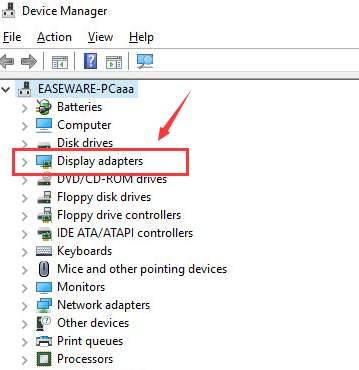
Passaggio 5: individua Nvidia GeForce MX150 e fai clic con il pulsante destro del mouse.
Passaggio 6: quindi, scegli Aggiorna software driver .
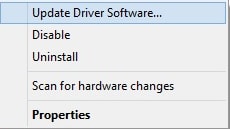
Passaggio 7: da un altro prompt, selezionare Cerca automaticamente il software driver aggiornato .
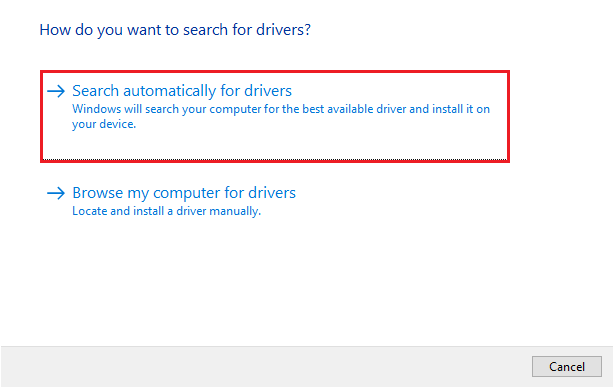
Ora lascia che il tuo sistema trovi e scarichi i driver necessari per la tua scheda grafica. Per portare a termine questa attività, segui le istruzioni sullo schermo.
Leggi anche: Come risolvere il pannello di controllo NVIDIA non visualizzato in Windows 10 [Risolto]
Scarica e aggiorna Nvidia GeForce MX150 su Windows: FATTO
Pertanto, si può facilmente eseguire un download del driver Nvidia GeForce MX150. Abbiamo discusso sopra numerosi metodi per portare a termine l'attività. A nostro avviso, per risparmiare molto tempo e fatica manuale, gli utenti devono provare Bit Driver Updater. È il modo migliore per trovare, scaricare e installare i driver più originali su PC Windows.
Facci sapere nei commenti qui sotto se hai domande o informazioni aggiuntive in merito allo stesso. Se questa guida all'installazione del driver ti è utile, iscriviti alla nostra Newsletter per leggere altri blog informativi di questo tipo.
